| 일 | 월 | 화 | 수 | 목 | 금 | 토 |
|---|---|---|---|---|---|---|
| 1 | ||||||
| 2 | 3 | 4 | 5 | 6 | 7 | 8 |
| 9 | 10 | 11 | 12 | 13 | 14 | 15 |
| 16 | 17 | 18 | 19 | 20 | 21 | 22 |
| 23 | 24 | 25 | 26 | 27 | 28 | 29 |
| 30 | 31 |
- vscode
- 스트림 예제
- github CI/CD
- AWS
- 라이프해킹스쿨
- 창업형인간
- 창업 마인드
- Optional 사용법
- AWS S3
- spring multi thread
- java stream
- 비주얼 스튜디오 코드
- AWS ssh
- spring async
- optional
- CI/CD
- 마인드
- AWS 키페어
- 자바 스트림
- AWS 프로젝트 올리기
- java null 처리
- ssh
- AWS 프로젝트
- @async
- Visual Studio Code
- AWS EC2
- 창업형인간되기
- 창업
- java Optional
- dockerfile
- Today
- Total
Wookim
AWS 프로젝트 올리기 (9) 본문
지난 시간 작업사항
1. 간단한 python flask 웹 api 서버 만들기
2. 도커파일과 requirements.txt 만들기
3. github에 프로젝트 올리기
4. EC2에 필요한 소프트웨어 다운받기 (파이썬, 도커 등)
5. EC2에 계정 만들기
6. git 프로젝트 clone 하기
7. 도커파일 빌드하여 프로젝트 이미지 만들기
8. 도커 컨테이너 실행하기(프로젝트 실행)
이번 포스트 작업사항
9. EC2 인스턴스 인터페이스(웹페이지)에서 포트 열기(인바운드 규칙 생성)
10. url로 웹페이지 접속하기
9. EC2 인스턴스 인터페이스(웹페이지)에서 포트 열기(인바운드 규칙 생성)
지난시간에 flask 웹 어플리케이션을 도커 컨테이너로 띄어
EC2에서 접속확인까지 해봤다.
이번엔 EC2가 아닌 외부에서 해당 EC2 인스턴스의 flask 컨테이너에 접근할것이다.
우선 EC2 콘솔 매니지 창으로 이동하자

다음 자신의 EC2 인스턴스 우클릭 > 네트워킹 > 보안그룹 변경을 클릭한다.

위처럼 default가 선택되어 있다면 우측 하단 보안 그룹 할당을 클릭한다.

다음으로 좌측의 보안그룹을 클릭한다.

보안 그룹 생성 버튼 클릭

적당한 보안 그룹 이름 및 설명 작성한다.
설명은 영어로 작성해야 한다. 특수문자도 추가 불가...
다음 인바운드 탭에서 규칙추가 버튼을 클릭한다.

위 화면 처럼 내용을 작성하면 된다.
유형 : 사용자 지정 TCP/IP
프로토콜 :TCP
포트범위 : 5000
소스 : 위치무관

생성버튼을 클릭하자

깜박하고 22번 포트를 여는 것을 까먹었다.
생성한 보안그룹 우클릭 > 인바운드 편집 클릭
ssh 접근을 위해 22번 포트도 열어두자
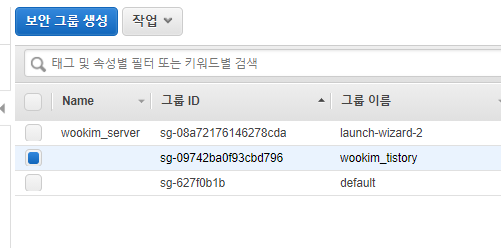
이렇게 보안그룹이 추가됬다. Name은 자신이 원하는 이름으로 변경하길 추천한다.
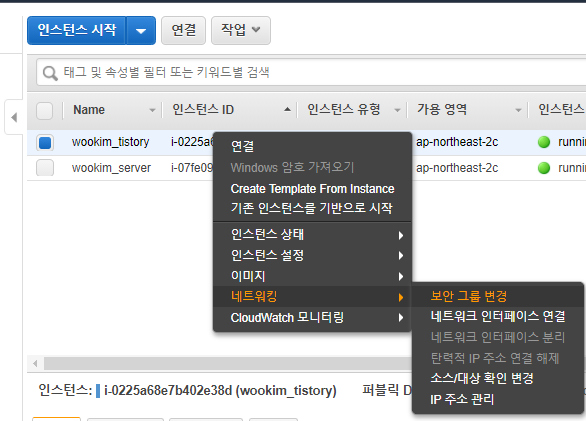
다음으로 EC2인스턴스 화면으로 넘어가서 생성한 보안그룹을
EC2에 적용하자

9. EC2 인스턴스 인터페이스(웹페이지)에서 포트 열기(인바운드 규칙 생성)
자 다왔다!

자신의 EC2 > 우클릭 > 연결
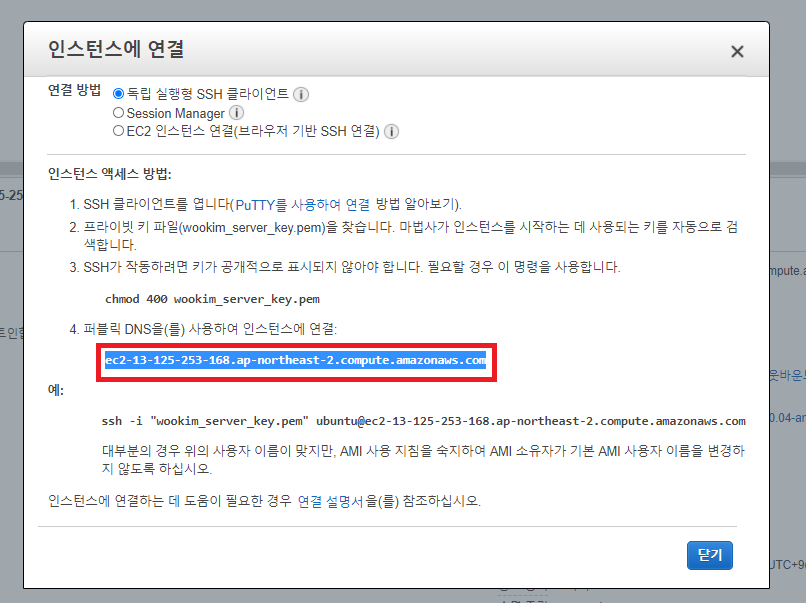
EC2의 퍼블릭 DNS 주소를 복사하자

필자는 크롬을 사용한다.
크롬 브라우져의 주소창에 해당 dns 주소:5000 을 입력하면

구글 크롬창에 위아같이 flask에게 값을 전달받는 것을 확인할 수 있다!
기나긴 여정이었다...
이번 글이 aws 프로젝트 올리기의 마지막 글이다.
읽어주신 분들께 감사를 드린다.
다음 주제로는
react > github > git action > aws s3 > aws codeDeploy > aws codePipline > ec2 > dockerCompose> nginx >실행
이다.
???
간단히 말해 devops를 필자의 프로젝트에 적용할 것이다.
github에 프로젝트를 올리고
ec2에서 해당 프로젝트를 pull받고
도커 빌드를 매번 하고
컨테이너를 수동으로 띄우고...
물론 처음에는 다 해봐야 하는 작업들이다.
이전 포스트들에서 어느정도 다룬 내용이고...
이건 프로덕션 레벨에서 매일 한다면
일하는게 지옥이 될것이다.
그런 번거러운 과정들을 자동화 하여 시간 단축 편의성을 올릴수 있다.
'programming language > DevOps' 카테고리의 다른 글
| AWS 프로젝트 올리기 (8) (0) | 2020.12.09 |
|---|---|
| AWS python, docker 설치 (7) (0) | 2020.11.30 |
| AWS 프로젝트 올리기 (6) (0) | 2020.11.28 |
| 윈도우 터미널을 이용해 EC2 접속하기 (5) (39) | 2020.11.26 |
| AWS SSH 설정과 EC2 실행 (4) (0) | 2020.11.25 |




